Azure DevOps : Vos propres agents à la demande dans votre SI
Une solution de bout en bout pour exécuter des agents Azure DevOps conteneurisés dans votre réseau d'entreprise, ça vous dit ? Vous pourrez ainsi utiliser Azure DevOps Services pour gérer le déploiement de vos applications et services même dans les zones sécurisées de votre SI.
Dans mes précédents articles j'avais effleuré le sujet (Azure DevOps : Créer sa propre task agentless et Azure Batch, le mal-aimé), dans cet article je vous propose de détailler comment mettre tout cela en place.
Pourquoi le faire ?
- Si vous souhaitez utiliser Azure DevOps Services pour déployer vos applications et services dans votre SI d'entreprise isolé d'un point de vue réseau.
- Si vous souhaitez utiliser des conteneurs pour vos opérations de build et/ou de déploiements afin d'éviter les effets de bords liés aux précédentes exécutions de pipeline CI/CD.
- Si vous souhaitez réduire le temps de build et de déploiement de vos pipelines en préinstallant vos frameworks et outils legacy sur vos agents.
L'architecture
Je vous propose d'orchestrer vos agents Azure DevOps avec Azure Batch. L'ensemble de l'architecture sera donc sur Azure. Bien entendu, c'est une proposition, il est certain que vous pouvez réaliser une architecture équivalente sur un autre hébergeur cloud ou sur votre cloud privé.
Concrètement voici le séquencement qui va se produire pour la mise à disposition d'un agent éphémère :
- Une tâche agentless "Invoke Azure Function" du pipeline de build/déploiement Azure DevOps appel la fonction ProvideAzDOAgent pour demander un agent éphémère,
- Pour chaque appel, l'Azure Function crée une tâche dans Azure Batch Account,
- L'Azure Batch Account traite les tâches et affecte la tâche au bon pool de nœuds,
- Le pool de nœuds instancie un conteneur à partir de l'image présente dans l'Azure Container Registry,
- Une fois le conteneur instancié et démarré, celui-ci s'enregistre auprès d'Azure DevOps pour faire savoir qu'il est disponible. Azure DevOps lui affecte alors un job en attente.
- Le job Azure DevOps s'exécute dans le Virtual Network A et peut communiquer avec le réseau On Premise.
On constate que le service Azure Batch (et ses pools) ainsi qu'Azure Container Registry sont complètement isolés d'un point de vue réseau. Seule l'Azure Function est accessible publiquement. Cette dernière a cependant une règle firewall limitant les appels aux plages d'IP publiques d'Azure DevOps Services.
Note
Microsoft met à disposition les plages d'IP du service Azure DevOps pour chacune des régions : ici
Mise à jour du 05/02/2022
Lors de la publication de cet article, j'ai oublié un élément important de la sécurisation de cette solution. En effet, dans la première version les nodes des pools Azure Batch avaient une adresse IP publique qui permettait un accès au travers des protocoles RDP pour Windows et SSH pour Linux. Mon collègue, Etienne Louise, me l'a fait remarqué et m'a pré-maché le travail en me donnant directement la solution. Pour cela :
- Lors de la création du pool, il faut indiquer que l'on ne veux pas créer d'IP publique cf. documentation Microsoft,
- Il faut ajouter le service Azure NAT Gateway branché sur le subnet des pools. Cela permettra à nos node de pouvoir accéder à internet pour s'enregistrer auprès d'Azure DevOps.
Il ne reste donc plus qu'à déployer notre infrastructure sur Azure.
L'infrastructure
Vous trouverez ci-dessous le template ARM permettant de déployer rapidement l'infrastructure.
Ce template d'infra. met à disposition 2 pools de nodes : Un pour les agents Azure DevOps sur Windows et un autre pour les agents sur Linux.
Note
Etant donné que les conteneurs Windows ne peuvent tourner que sur des OS Windows, nous n'avons pas d'autres choix que de provisionner des pools avec des OS distincts.
Mise à jour du 05/02/2022
L'infrastructure disponible ci-dessus prend en compte les remarques d'Etienne Louise.
L'auto-scale
Azure Batch propose un système d'auto-scale des nodes d'un pool. Dans notre cas, nous allons l'utiliser pour éviter de laisser tourner des VM sur Azure pendant plusieurs heures sans opérations de build ou de déploiement. Pour chacun de ces pools, j'ai donc rajouté le script d'auto-scale ci-dessous :
$nbTaskPerNodes = $TaskSlotsPerNode;
$currentNodes = $TargetLowPriorityNodes;
$nbPending5min = $PendingTasks.GetSamplePercent(TimeInterval_Minute * 5) < 70 ? max($PendingTasks.GetSample(1)) : max($PendingTasks.GetSample(TimeInterval_Minute * 5));
$nbPending60min = $PendingTasks.GetSamplePercent(TimeInterval_Minute * 60) < 70 ? 1000 : max($PendingTasks.GetSample(TimeInterval_Minute * 60));
$totalLowPriorityNodes = $nbPending5min > max(0, $TaskSlotsPerNode * $currentNodes) ? $currentNodes + 1 : $currentNodes;
$totalLowPriorityNodes = $nbPending60min <= $TaskSlotsPerNode * max(0, $currentNodes - 1) ? $currentNodes - 1 : $totalLowPriorityNodes;
$totalLowPriorityNodes = min(4, max($totalLowPriorityNodes, 0));
$TargetLowPriorityNodes = $totalLowPriorityNodes;
$NodeDeallocationOption = taskcompletion;
Ce script va évaluer le nombre de tâches en cours ou en attente :
- Si celui-ci est supérieur au nombre de nœud multiplié par le nombre de tâches parallèles, un nouveau nœud sera ajouté.
- Si celui-ci est inférieur au nombre de nœud - 1 multiplié par le nombre de tâches parallèles, un nœud sera libéré.
Le Scale-Out (ajout d'un nœud) est évalué sur les 5 dernière minutes afin d'être le plus réactif possible en cas de hausse du nombre de tâches. Le Scale-In (suppression d'un nœud) est évalué sur la dernière heure afin de pouvoir gérer les baisses ponctuelles de tâches.
Voici un exemple de ce que pourrait donner l'activité sur une journée :
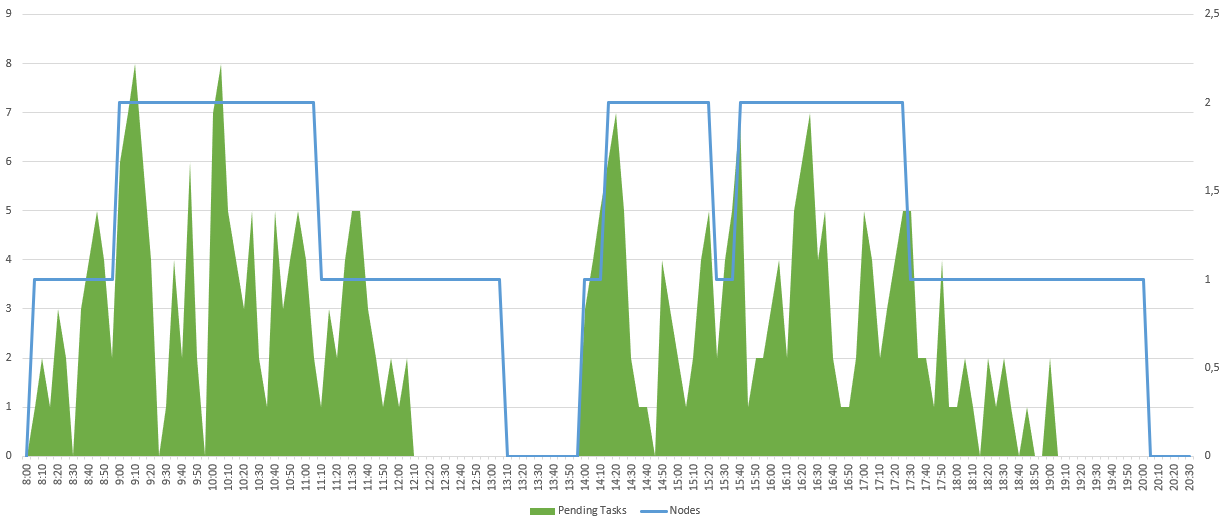
Les limitations
Cependant, il faut savoir qu'il y a quelques petites limitations :
- Bien que vous puissiez déployer vos pools Azure Batch avec ARM, il n'est pas possible d'incrémenter l'infrastructure du pool. Autrement dit, vous ne pouvez pas modifier un pool existant. Et, c'est même pire puisque vous aurez une erreur si votre pool existe déjà au moment de l'exécution de votre template ARM. Pour compenser cette limitation, j'ai ajouté 2 paramètres "create_WindowsBatchPool" et "create_UbuntuBatchPool".
- Lors de la création de votre container registry, celui-ci ne contient aucune image. Il faudra ainsi prévoir l'importation des images de vos agents Azure DevOps.
Pour cette seconde limitation, je vous propose d'étudier la conteneurisation de notre agent Azure DevOps.
Conteneuriser votre agent Azure DevOps
En parcourant dockerhub à la recherche d'une image docker de mon agent Azure DevOps, j'ai découvert le projet de Czon. Son projet consiste à automatiser la construction d'images docker afin d'embarquer systématiquement la dernière version de l'agent Azure DevOps. Ainsi sur son repository dockerhub, Czon partage les images ubuntu avec la dernière version de l'agent Azure DevOps. Ça c'est classe !
Je me suis donc permis de forker son repository Github pour apporter quelques petites évolutions au travail déjà excellent de Czon et ajouter les fonctionnalités suivantes :
- Création de conteneurs sur les bases Windows ltsc2019, Ubuntu 18.04 et Ubuntu 20.04,
- Et pour chacun de ces OS, ajout des frameworks dotnet core 3.1 et dotnet 6.0
Vous pouvez trouver mes modifications sur mon repository Github, et les images générées sur dockerhub.
Il ne reste plus qu'à importer les images de dockerhub vers votre Azure Container Registry avec les commandes Azure CLI suivantes :
az acr import -n [YOUR_ACR_NAME] --source docker.io/pmorisseau/azdo-agent:ubuntu-20.04-azdo -t azdo-agent:ubuntu-20.04-azdo
az acr import -n [YOUR_ACR_NAME] --source docker.io/pmorisseau/azdo-agent:ubuntu-20.04-azdo -t azdo-agent:ubuntu-18.04-azdo
az acr import -n [YOUR_ACR_NAME] --source docker.io/pmorisseau/azdo-agent:windows-core-ltsc2019-azdo -t azdo-agent:windows-core-ltsc2019-azdo
Maintenant, passons à la programmation de la fonction qui va générer les tâches dans Azure Batch.
Une Azure function pour piloter Azure Batch
Notre objectif est de permettre la création d'une tâche exécutant notre image conteneurisée dans Azure Batch via l'appel HTTP d'une fonction Azure.
Pour rappel, une tâche doit s'exécuter dans un job. Donc si le job n'existe pas, il faudra le créer. Notre job va permettre aussi de définir les variables d'environnements de notre agent conteneurisé. Dans notre cas, nous devons définir comme variables d'environnement :
- L'url de notre organisation Azure DevOps,
- Le personal access token pour permettre à notre agent de s'authentifier sur l'organisation,
- Le nom du pool dans lequel notre agent sera ajouté,
- Le top indiquant si l'agent ne doit exécuter qu'un seul job Azure DevOps.
Nous allons utiliser le .net 6.0 pour programmer notre Azure Function. Vous trouverez ici le code source créé pour l'occasion.
Aujourd'hui, seule l'authentification par jeton personnel pour ajouter un agent Self-Hosted dans un pool sur Azure DevOps est possible. Ce n'est pas idéal. En effet :
- Celui-ci ayant une durée de validité limité dans le temps, cela implique que vous devrez régulièrement intervenir pour pouvoir le renouveler.
- Celui-ci étant lié à un utilisateur Azure DevOps, si il vient à partir alors ses PAT seront révoqués. Il faudra alors regénérer un nouveau jeton.
Note
Microsoft met à disposition la procédure de création d'un PAT pour votre agent Azure DevOps : ici
Voici la configuration nécessaire pour notre Azure Function :
| Nom | Description |
|---|---|
| BatchAccountUrl | Url du service Azure Batch |
| BatchAccountName | Nom du service Azure Batch |
| BatchAccountKey | Clé d'accès au service Azure Batch |
| ContainerRegistryServer | Nom complet du service Azure Container Registry |
| AzDOUrl | Url de notre organisation Azure DevOps |
| AzDOToken | Personal access token permettant à notre agent de s'authentifier sur l'organisation |
| AzDOUbuntuPool | Nom du pool contenant les agents s'exécutant sur Ubuntu |
| AzDOWindowsPool | Nom du pool contenant les agents s'exécutant sur Windows |
L'intégration avec Azure DevOps
Maintenant que nous avons notre solution opérationnelle sur Azure, il faut permettre à nos pipelines Azure DevOps de demander un agent et d'utiliser celui-ci lorsqu'il est disponible.
Avant tout, il faut créer les pools d'agents sur Azure DevOps. Ce document de Microsoft explique la procédure.
Ensuite, nous allons ajouter dans notre pipeline un job Agentless ou Server-side avec une tâche Invoke Azure Function. Cette tâche devra réaliser une requête HTTP POST.
Ci-dessous un exemple de pipeline yaml utilisant cette tâche.
jobs:
- job: RequestAzDOAgent
pool: server
steps:
- task: AzureFunction@1
displayName: 'Request new ephemeral agent'
inputs:
function: 'https://[YOUR_FUNCTION_NAME].azurewebsites.net/api/ProvideAzDOAgent'
key: '[YOUR_FUNCTION_KEY]'
body: |
{
"AgentOSType":"ubuntu-latest"
}
- job: RunWithEphemeralAgent
dependsOn: RequestAzDOAgent
pool:
name: '[AzDOUbuntuPool]'
steps:
- bash:
displayName: 'Bash Script'
Note
Les attributs YOUR_FUNCTION_NAME et YOUR_FUNCTION_KEY auront été préalablement récupérés depuis votre Azure Function. L'attribut AzDOUbuntuPool correspond au nom du pool définit dans Azure DevOps
Et voilà !!!
Enfin non, presque...
En effet, lorsque vous allez lancer votre pipeline celui-ci se soldera par un échec systématique vous indiquant qu'il n'y a pas d'agent dans votre *pool*. En effet, entre le moment où vous allez faire votre demande d'agent et celui où il sera disponible, il peut se passer quelques secondes ou quelques minutes (si c'est la première exécution de la journée par exemple). Dans tous les cas, Azure DevOps va automatiquement lancer le job suivant censé s'exécuter sur votre agent éphémère. Ne trouvant aucun agent, le pipeline Azure DevOps considère à tort qu'il n'y aura jamais aucun agent dans ce pool** et tombe en erreur.
Mais alors comment dire à notre instance de pipeline de patienter ?
Ma solution consiste à enregistrer un agent "fictif" dans le pool. Pour cela, rien de plus simple, il suffit de suivre la procédure d'installation d'un agent Self-Hosted, puis de désinstaller celui-ci sans le désenregistrer. Ainsi, vous conservez dans votre pool un agent Offline. Cela sera suffisant pour faire patienter Azure DevOps le temps que votre agent éphémère soit disponible.
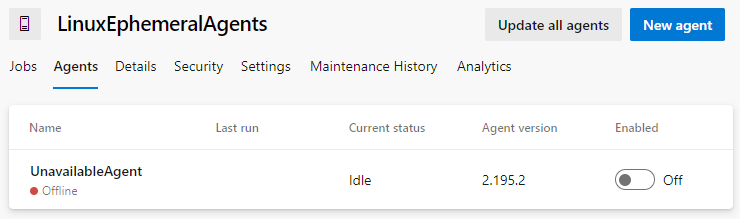
C'est moche, mais ça marche !
Conclusion
Au travers de cet article j'ai essayé de vous montrer plusieurs points :
- Que vous pouvez utiliser les services managés en tant qu'enabler de votre plateforme de production logicielle,
- Que vous pouvez sécuriser vos déploiements logiciels même avec des solutions cloud,
- Que vous pouvez mettre en place des solutions de build et de déploiement sobre en conteneurisant les framework et outils dont vous avez besoin,
- Que vous pouvez facilement l'intégré avec Azure DevOps.
Tout n'est pas parfait, et j'aurais préféré :
- Que les pool d'Azure Batch soient mieux gérés par Azure resource Manager,
- Que l'on puisse enregistrer des agents Azure DevOps sans utiliser de Personal access token ou,
- Que l'on ne soit pas obligé de créer un agent "fictif" dans Azure DevOps.
Mais, j'espère vous avoir convaincu de ma démarche. Et si cela vous intéresse, je vous invite à vous approprier ce que j'ai produit dans le cadre de cet article :
- Le fork Github de Czon permettant de construire des images avec l'agent AzDO
- Mon repo. dockerhub contenant les images avec la dernière version de l'agent AzDO
- Mon repo. Github contenant toute la solution (Infra + Code + Pipeline AzDO)
Et qu'en est-il des runner Github ? Nous verrons cela dans un prochain article...
Références
- Azure DevOps Services : Connexions entrantes
- Github Czon : Azure Pipelines Agent Docker Container
- Docker hub Czon : AzDO agent
- Azure DevOps : S’authentifier avec un jeton d’accès personnel (PAT)
- Azure DevOps : Création de pools d’agents
Remerciements
- David Dubourg : pour la relecture
- Quentin Joseph : pour la relecture
- Fabrice Weinling : pour la relecture
- Etienne Louise : pour la remarque et la solution avec le NAT Gateway
Rédigé par Philippe MORISSEAU, Publié le 25 Janvier 2022. Mis à jour le 5 Février 2022


